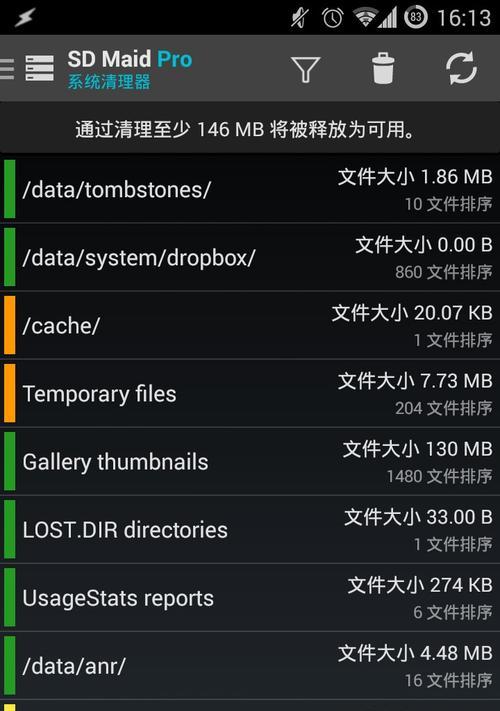随着科技的发展和计算机的普及,操作系统的重要性也愈发突显。而其中最为经典且广泛使用的操作系统之一便是Windows7(Win7)。然而,传统的光盘安装方式已经逐渐被现代的一键U盘安装取代。本文将详细介绍如何使用一键U盘来安装Win7系统,使您的安装过程变得更加简单和高效。
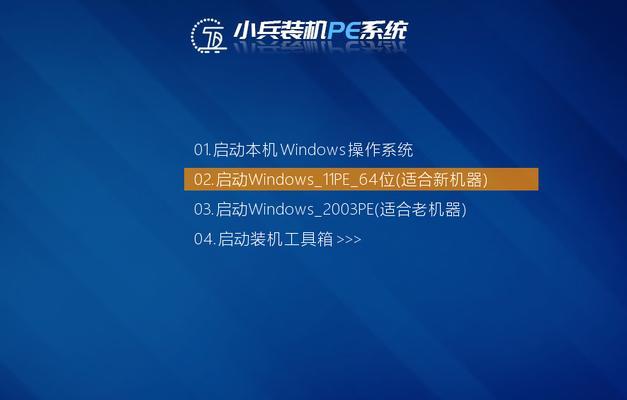
准备工作
在开始安装之前,我们需要做一些准备工作。我们需要一台可靠的电脑,并确保其已经连接到互联网。我们需要准备一个容量足够的U盘,并将其格式化为FAT32文件系统。我们还需要下载一个名为"一键U盘制作工具"的软件,并将其安装到电脑中。
获取Win7镜像文件
为了能够安装Win7系统,我们需要先获取到它的镜像文件。这可以通过微软官方网站或其他可信赖的来源进行下载。确保您选择了与您电脑硬件相匹配的镜像文件,并将其保存到您的电脑中的一个目录下。

插入U盘并运行一键U盘制作工具
将之前准备好的U盘插入电脑的USB接口,并打开已安装好的一键U盘制作工具。在该工具界面中,选择您之前下载的Win7镜像文件所在的目录,并点击“开始制作”按钮。
等待制作完成
一键U盘制作工具将开始将Win7系统镜像文件写入U盘中。这个过程可能需要一些时间,取决于您的U盘速度和镜像文件的大小。请耐心等待直到制作过程完成。
进入BIOS设置
在安装系统之前,我们需要进入计算机的BIOS设置,并将启动顺序调整为从U盘启动。通常,您可以通过重启计算机并按下Del、F2或F12等按键来进入BIOS设置界面。在该界面中,找到“Boot”选项,并将U盘排在所有其他设备之前。

保存设置并重启
完成BIOS设置后,请保存修改并重新启动计算机。系统将会从U盘中加载Win7安装程序,并显示安装界面。
选择安装语言和区域设置
在安装界面中,您将被要求选择安装语言和区域设置。根据您的个人偏好进行选择,并点击“下一步”继续。
接受许可协议
在下一步中,您将需要阅读并接受微软的许可协议。请认真阅读协议内容,并勾选“我接受许可协议”选项,然后点击“下一步”。
选择安装类型
接下来,您可以选择进行常规安装或自定义安装。如果您是新安装系统,则选择常规安装。如果您需要自定义安装,可以选择自定义选项并按照提示进行操作。
选择安装位置
在常规安装中,您将被要求选择Win7系统的安装位置。如果您只有一个硬盘或分区,则系统会自动选择该位置。如果您有多个分区,可以选择其中一个作为安装位置。
等待安装过程完成
点击“下一步”后,系统将开始安装Win7到您选择的位置。这个过程可能需要一些时间,请耐心等待直到安装过程完成。
设置用户名和密码
在安装完成后,您将被要求设置计算机的用户名和密码。请根据提示进行操作,并确保设置一个强密码以保护您的计算机安全。
完成安装并进行系统设置
安装过程完成后,您将看到一个欢迎屏幕。您可以选择进行一些基本的系统设置,如时区、网络连接和Windows更新等。根据您的需求进行设置,并点击“完成”。
移除U盘并重新启动
安装完成后,您可以从计算机中拔出U盘,并重新启动计算机。您的Win7系统已经成功安装,并可以开始使用了。
通过使用一键U盘,我们可以轻松地安装Win7系统。只需准备好U盘、下载Win7镜像文件和一键U盘制作工具,按照步骤进行操作,就能够顺利完成安装过程。这种安装方式不仅简单方便,还能提高安装效率。希望本文的教程对您有所帮助,祝您成功安装Win7系统!